Tento článok bude podrobne vysvetľovať nasledujúce spôsoby zobrazenia fotografií v prezentácii v systéme Windows 10:
- Používanie prezentácie z Prieskumníka súborov
- Používanie prezentácie v aplikácii Fotografie
- Používanie prezentácie na pozadí pracovnej plochy
Ako zobraziť fotografie v prezentácii z Prieskumníka súborov?
Používatelia môžu zobraziť fotografie v prezentácii z Prieskumníka súborov otvorením priečinka s fotografiami a výberom možnosti Prezentácia. Pre dôkladné pochopenie postupujte podľa krokov uvedených nižšie.
Krok 1: Prejdite do priečinka Fotografie
Najprv otvorte Prieskumníka súborov pomocou „ Windows + E “ a prejdite do priečinka, kde sú uložené fotografie:
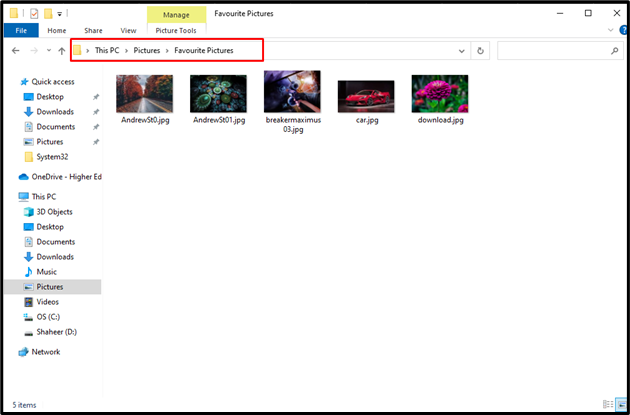
Krok 2: Spustite prezentáciu
Po otvorení priečinka s fotografiami kliknite na 'Nástroje obrázkov' na zobrazenie dostupných nástrojov na manipuláciu s médiami obrázka. Potom kliknite na “Prezentácia” možnosť z ponuky:
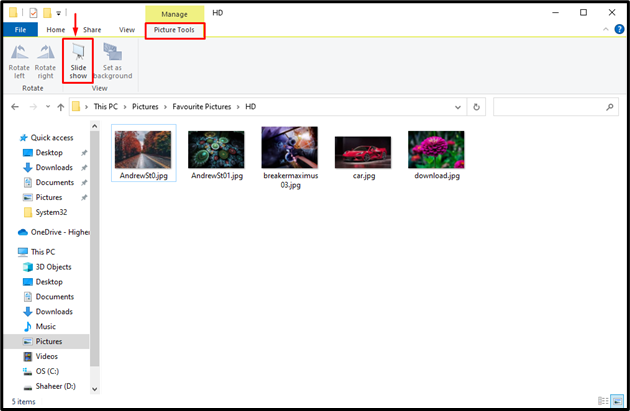
Potom sa spustí prezentácia všetkých fotografií prítomných v priečinku:
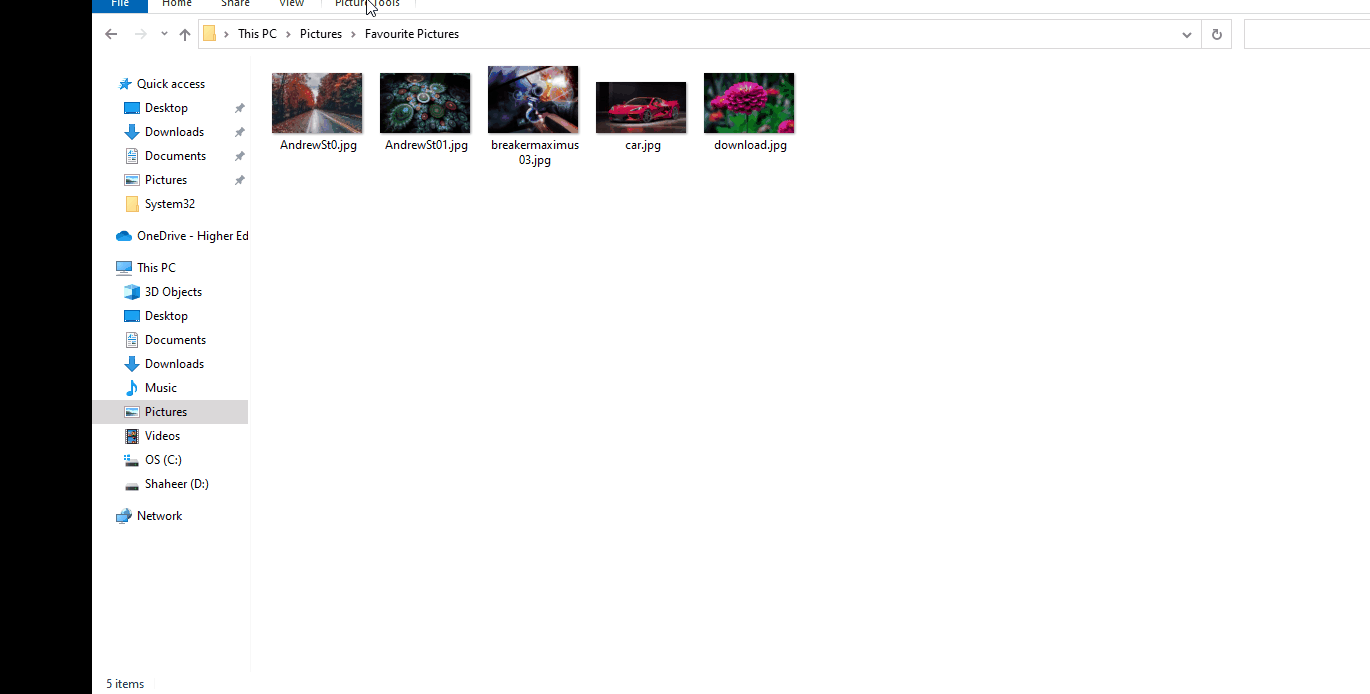
Používatelia môžu ukončiť prezentáciu pomocou tlačidla „ Esc “ na klávesnici.
Ako zobraziť fotografie v prezentácii z aplikácie Fotografie?
Aplikácia Fotky je predvolenou aplikáciou systému Windows na prezeranie obrázkov. Aplikácia Windows Fotky poskytuje mnoho funkcií, ako je prezeranie, úprava a prezentácia. Používatelia môžu spustiť prezentáciu svojich obrázkov aj pomocou aplikácie Fotky. Ak to chcete urobiť, postupujte podľa krokov uvedených nižšie.
Krok 1: Otvorte aplikáciu Fotografie
Prejdite do ponuky Štart, zadajte „ Fotografie “ vo vyhľadávacom poli a kliknite na „ OTVORENÉ “možnosť:
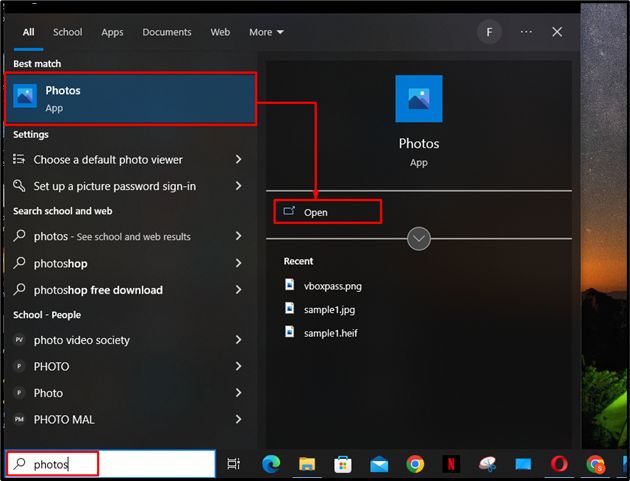
Krok 2: Otvorte priečinok Obrázky
Teraz v aplikácii Fotky kliknite na 'Priečinky' možnosť výberu konkrétneho priečinka pre prezentáciu:
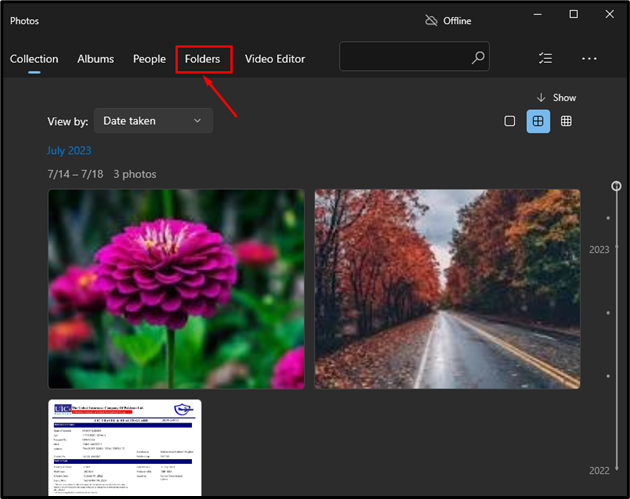
Potom kliknite na požadovaný priečinok z kolekcií a otvorte ho:
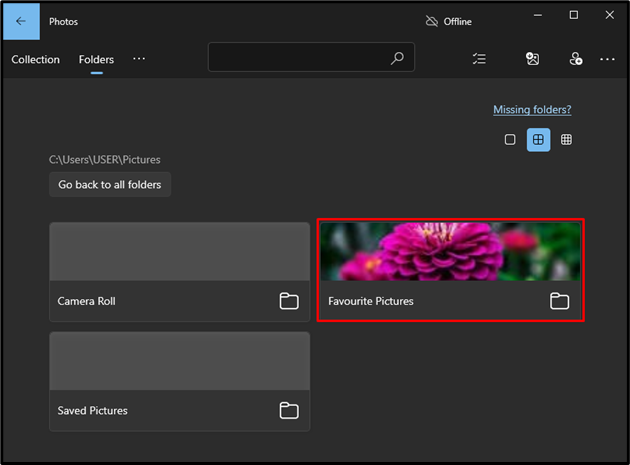
Krok 3: Spustite prezentáciu
Keď používateľ otvorí priečinok s obrázkom, kliknite na 3 bodky v pravom hornom rohu okna a vyberte 'Prezentácia' možnosť zo zobrazenej kontextovej ponuky:
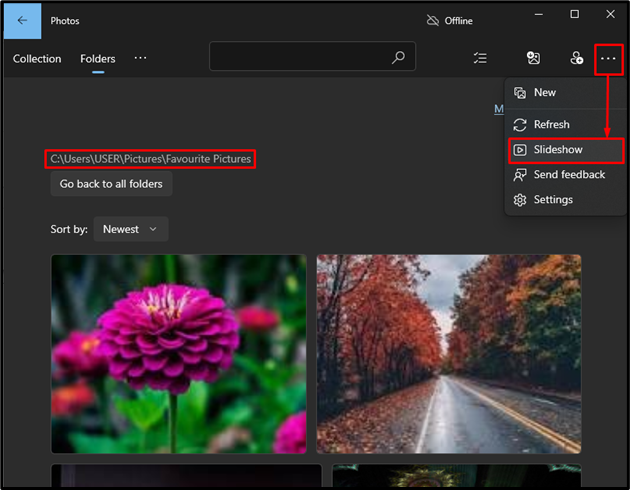
Keď tak urobíte, spustí sa prezentácia a používateľ ju môže ukončiť pomocou tlačidla 'Esc' kľúč:
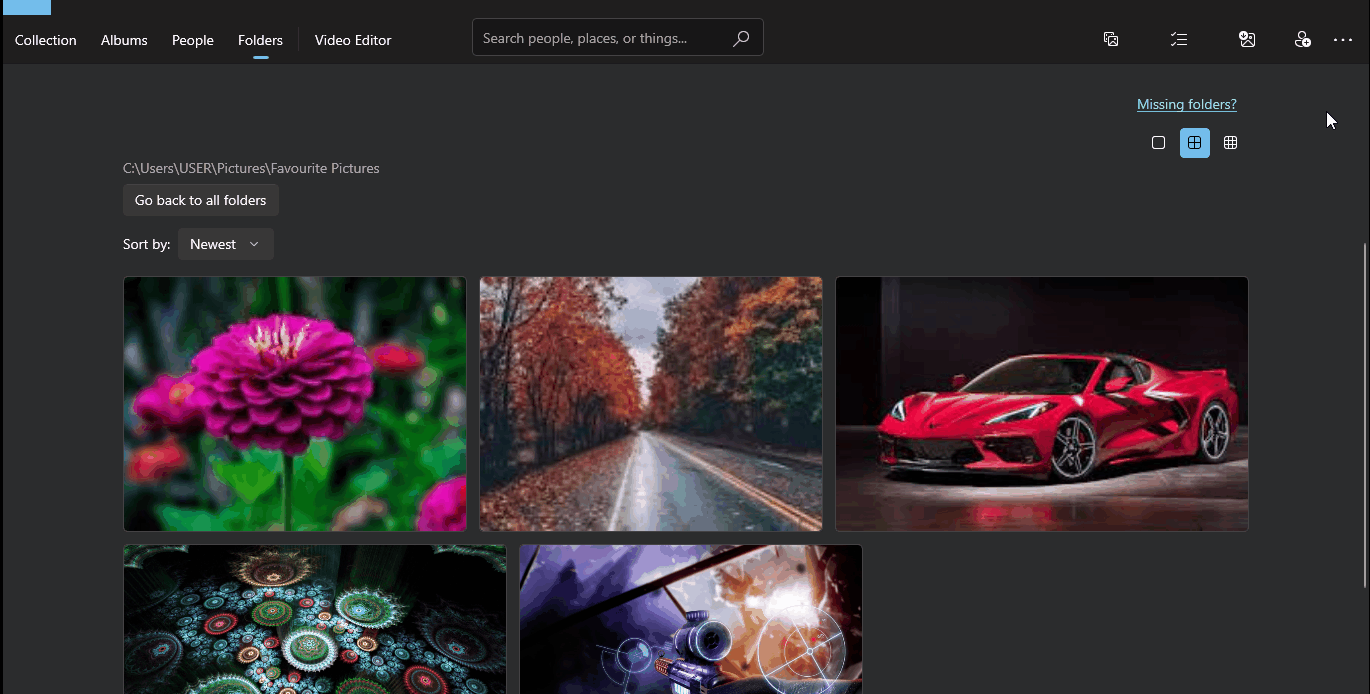
Ako zobraziť fotografie v prezentácii na pozadí pracovnej plochy?
Používatelia si tiež môžu nastaviť pozadie pracovnej plochy ako prehliadač prezentácií svojich obľúbených obrázkov. Ak chcete zobraziť fotografie v prezentácii na pozadí pracovnej plochy, postupujte podľa krokov uvedených nižšie.
Krok 1: Prejdite na Nastavenia pozadia
Najprv otvorte 'Nastavenie' pomocou „Windows + I“ skratku a kliknite na 'Prispôsobenie' možnosť:
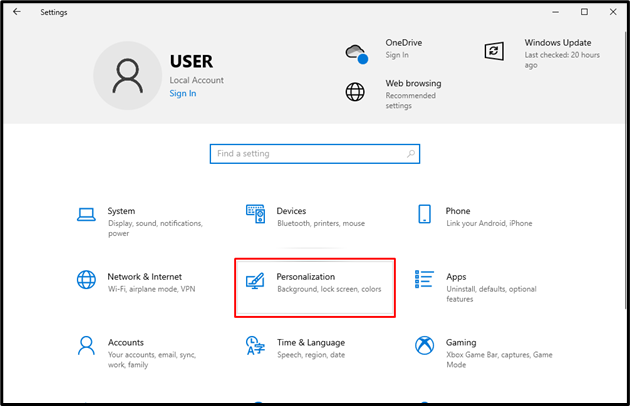
V nastaveniach prispôsobenia kliknite na 'Pozadie' v rozbaľovacej ponuke v pravej časti okna a vyberte možnosť „Prezentácia“:
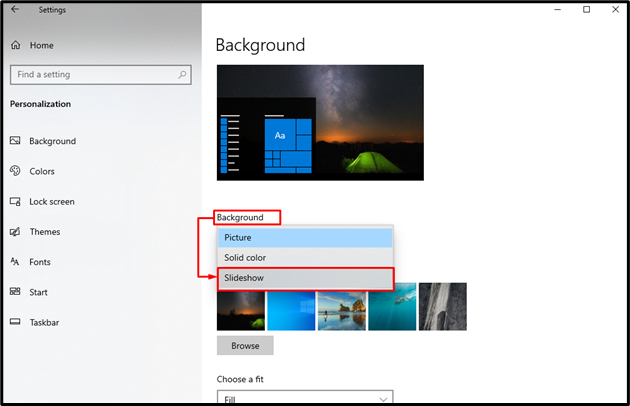
Krok 2: Vyberte priečinok
Po výbere možnosti Prezentácia musí používateľ vybrať priečinok, do ktorého sa ukladajú obrázky. Ak to chcete urobiť, kliknite na 'Prehliadať' tlačidlo:
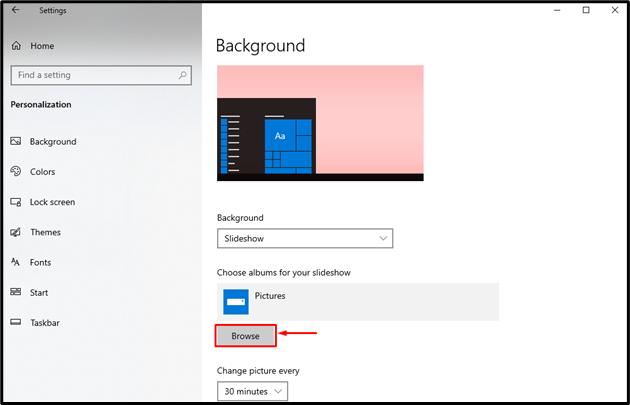
V 'Vybrať priečinok' v okne, prejdite na miesto, kde sú uložené obrázky. Potom vyberte priečinok a stlačte „Vybrať tento priečinok“ tlačidlo:
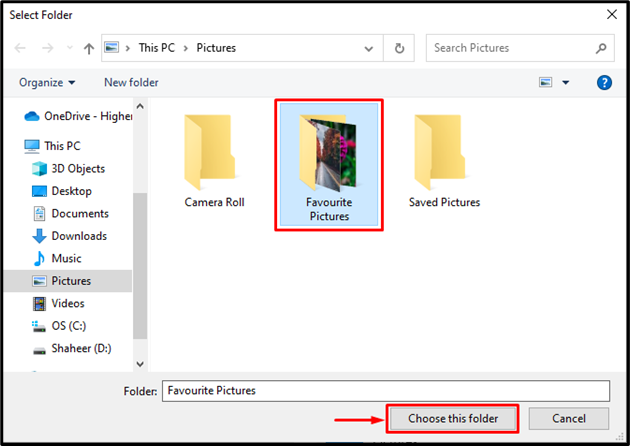
Potom sa vybraný priečinok zobrazí pod „Vyberte albumy pre vašu prezentáciu“ sekcia:
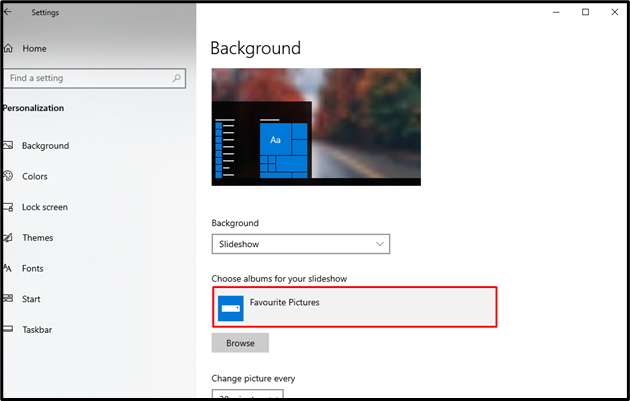
Keď tak urobíte, všetky obrázky v “Obľúbené obrázky” priečinok sa zobrazí ako prezentácia na pozadí Dekstop počítača:

Krok 3: Upravte možnosti prezentácie
V nastaveniach prispôsobenia sa posuňte trochu nadol, aby ste videli konfigurácie prezentácie. Používateľ môže zmeniť čas pre každý obrázok, zapnúť/vypnúť prehadzovanie obrázkov a vybrať správne prispôsobenie pre pozadie:
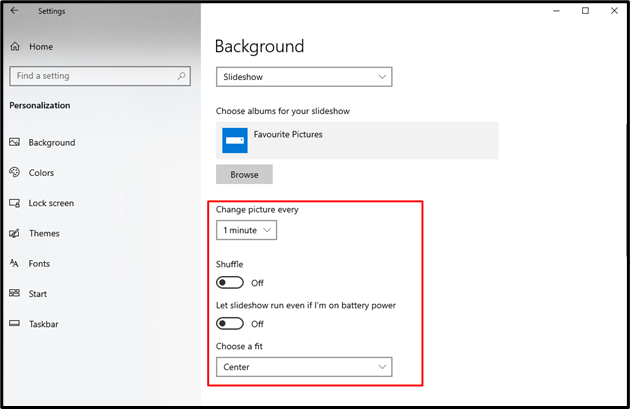
To je všetko o prezeraní fotografií v prezentácii v systéme Windows 10.
Záver
Ak chcete zobraziť obrázky ako a Prezentácia , otvorte nastavenia pomocou „Windows + I“ klávesovú skratku a kliknite na „ Personalizácia “. Ďalej kliknite na „ Pozadie ” a vyberte položku 'Prezentácia' možnosť. Kliknutím na ikonu vyberte priečinok s fotografiami pre prezentáciu 'Prehliadať' a výberom priečinka pomocou 'Vybrať priečinok' okno. Používatelia môžu tiež nakonfigurovať konfigurácie prezentácie, ako je čas pre každý obrázok, premiešanie obrázkov a veľkosť obrázkov na pozadí. Tento článok poskytuje niekoľko spôsobov, ako zobraziť fotografie v prezentácii v systéme Windows 10.